Ieri, il lettore kokratos mi ha scritto una email in cui mi raccontava come durante l’installazione di Windows Live Messenger 2011, ha riscontrato un errore che non gli ha permesso di provare questa beta. Il problema era catalogato con il codice “0x800b0004“. Cercando un po’ su internet, ho trovato la soluzione.
Ecco la soluzione errore “0x800b0004“:
1.Aprire il browser Internet Explorer;
2. Cliccare sul menù “Strumenti“, scegliendo “Opzioni Internet“;
3. Aprire la scheda “Connessioni” e cliccare su “Impostazioni LAN“;
4. Spuntare la casella “Utilizza script per la configurazione automatica“;
5. Copiare l’indirizzo web visualizzato nella barra degli indirizzi appena sotto la casella precedente. Salvare tutto in una cartella nel desktop (o comunque in qualunque altra cartella/file se in seguito si desidera ripristinare l’impostazione);
6. Cancellare l’URL attualmente visualizzato nella casella “Indirizzo“, pigiare dalla tastiera la barra spaziatrice (lasciando così lo spazio apparentemente vuoto);
7. Cliccare su “OK“;
8. A questo punto, cliccare nuovamente sul pulsante “Impostazioni LAN“;
9. Deselezionare la casella accanto a “Utilizza script di configurazione automatica“;
10. Infine, cliccare su “OK” in ambedue le finestre di dialogo;
Il problema è ora risolto. Pertanto, apriamo nuovamente Windows Live Essentials e proviamo ad installare Messenger 2011.
Fonte | Wikikou

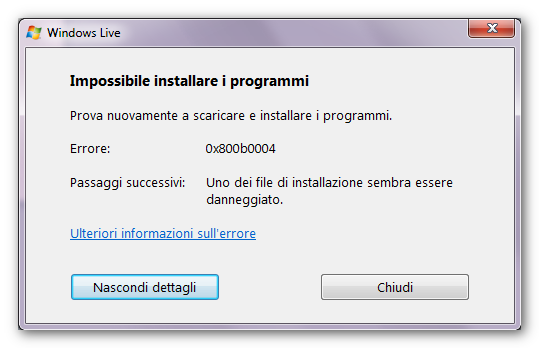
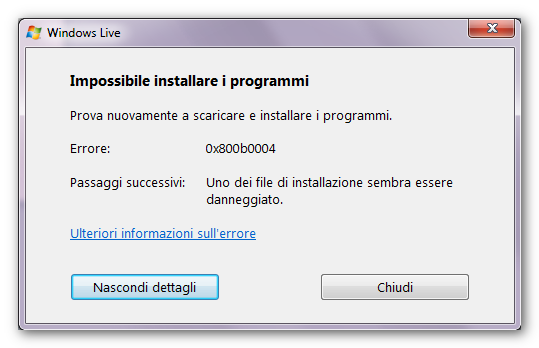
@eleonora: Grazie a te per aver letto l’articolo 😉
grandissimo!risolto in un baleno 🙂
a me nel punto 5 non viene nessun indirizzo dopo che spunto la casella “Utilizza script per la configurazione automatica”
come faccio?